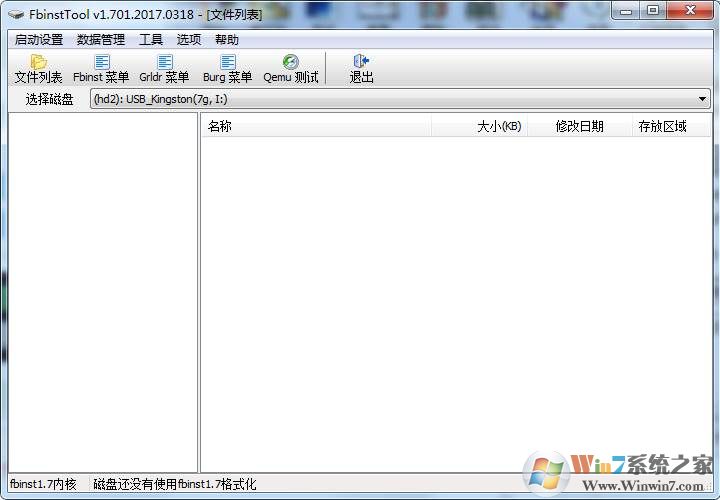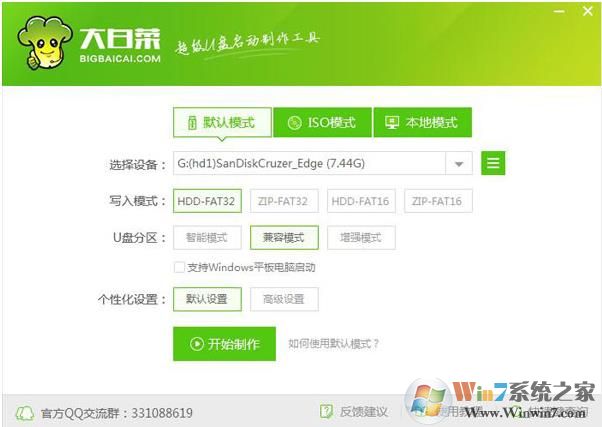FbinstTool是用来制作U盘启动的工具,该工具使用起来非常的安全,制作U盘启动的方式是采用“产生一个隐藏的分区”来保存你的文件,拥有只读,兼容性好,对于老机器支持的特点,让我们维护方便,可以对隐藏区域进行文件管理的一款U盘启动制作工具。
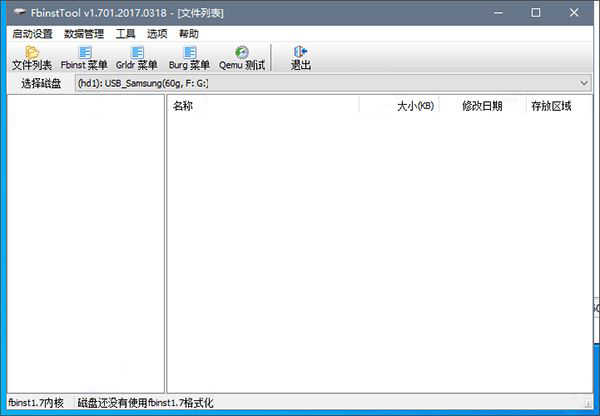
fbinsttool制作u盘教程
一、通杀bios,efi启动的部署方法:
1、将整个U盘格式化为UD
2、fbt右键->新建文件,创建平时使用的可见分区文件(如:fat.img) ,然后右键映射分区,把新建的fat.img文件映射为可见分区。
3、用第2步的方法继续创建分区efi.img文件,并把他们映射到分区,由于在windows下只有序号为0的分区可见,所以只要调整分区表顺序即可让想要的*.img变成可见分区,ud中可创建任意多的*.img,他并不要求连续的创建,只需在扩展分区即可。
4、efi启动文件都img放好后,记得把以img开始位置为顺序,在分区表中调整好(比较重要)
5、完成。
温馨提示:大的img,比如可见分区.img,最好第一个文件创建,这样碎片整理时候永远不会被挪动,省很多整理时间。
二、用FbinstTool 1.7制作BIOS/UEFI启动U盘教程
下面以用FbinstTool v1.701.2017.0318制作0PE启动U盘为例进行介绍。其效果跟网上的很多“三分区”启动U盘基本相同,可以体验手动制作启动U盘的乐趣。
1、需要准备的东西:
(1)0PE新版:0PE_NBv1.5.3(20170306)2in1+8pe10pe(20170318)
(2)FbinstTool工具新版v1.701.2017.0318(文末会提供下载),0PE也带有。
(3)U盘:闪迪Sandisk Ultra USB 3.0,32GB
环境:64位win7
2、制作步骤:
(1) 用FbinstTool格U盘弄出ud扩展区,详细说明见下图:
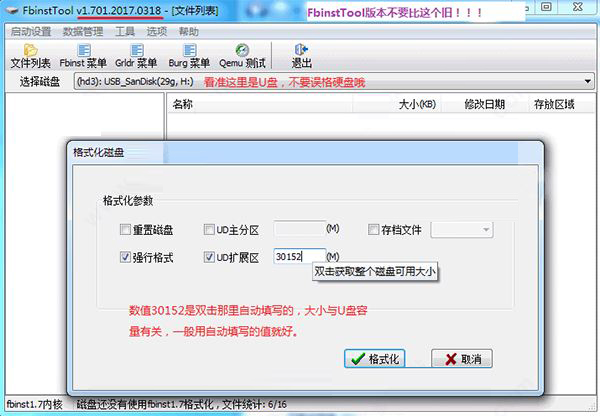
(2)清爽一下,详细说明见下图:

(3)ud两文件,详细说明见下图:
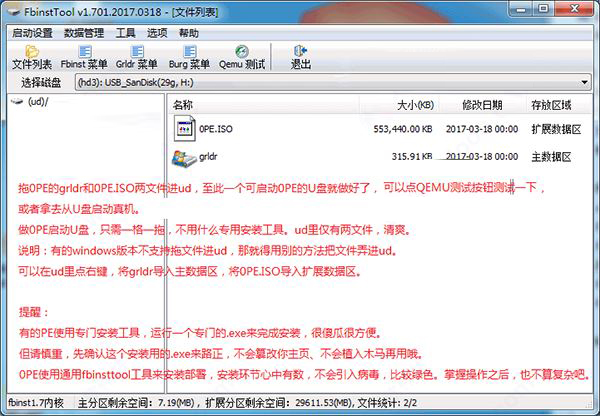
(4)建日常数据区镜像,详细说明见下图:
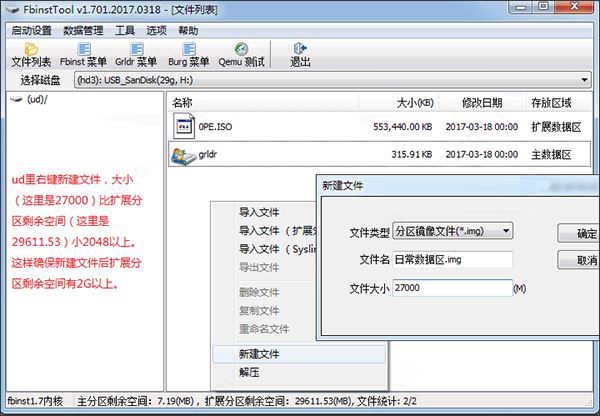
(5)日常数据区来了,详细说明见下图:
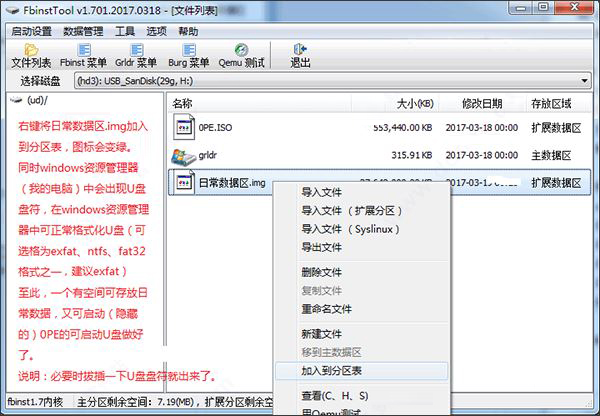
(6)建其它PE区镜像,详细说明见下图:
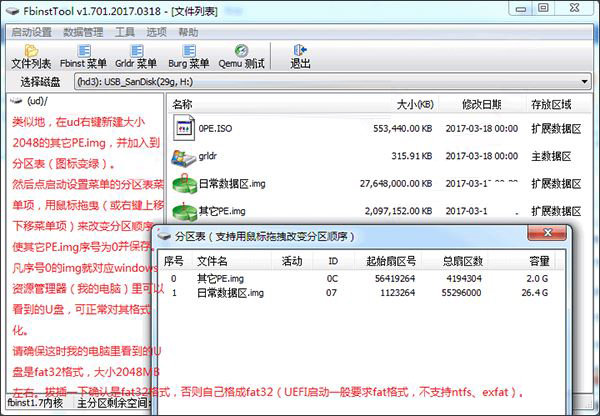
(7)其它PE好了,详细说明见下图:
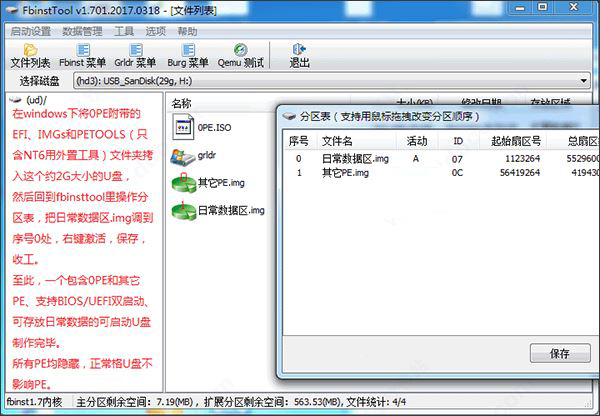
(8) 总结,详细说明见下图:
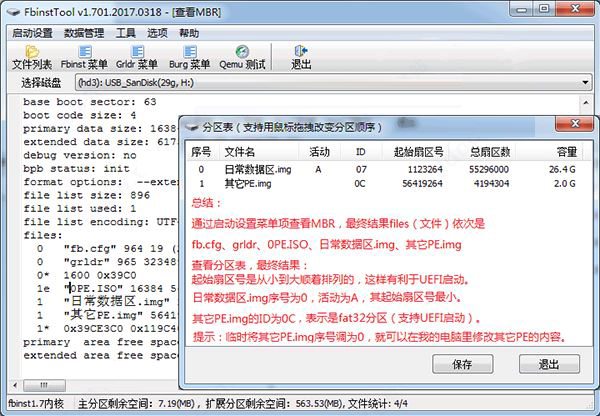
(9)下面是格式化操作,详细说明见下图:
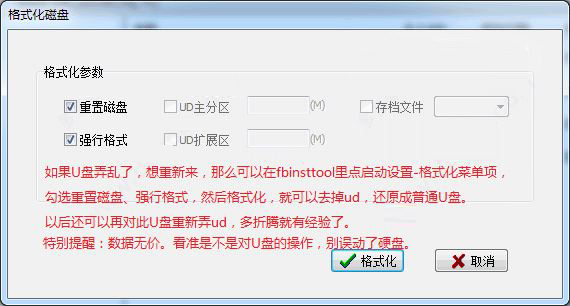
FbinstTool特点
1、可自定义添加img、ISO格式的可启动的文件打包成fba。
2、可自定义使用自己喜欢的背景图片。
3、自定义的fba文件可用专版fba工具写入U盘或移动硬盘。
4、专用工具写入U盘或移动硬盘后在隐藏分区防止格式化。
注意事项
1、自定义的img文件必须是内置版本。
2、自定义的ISO必须是独立可启动的。
功能
1、支持FBA/MOD/GHO文件关系及其LZMA缩小文件关系。
2、可依据你的物理学内存空间来设置Qemu虚拟内存设置尺寸。
3、启动设置功能齐全,可以恢复出厂设置,查询及修补MBR,设置MBR主要参数,设置分区表参数,查验算法设计等。
4、可以开启FBA文件,也可以新建FBA文件,支持GZIP/LZMA缩小,组装wee到mbr,也可以更新grldr。
5、可新建或开启FBA文件,编写Fbinst/Grldr/Burg菜单栏,内嵌Qemu检测工具。